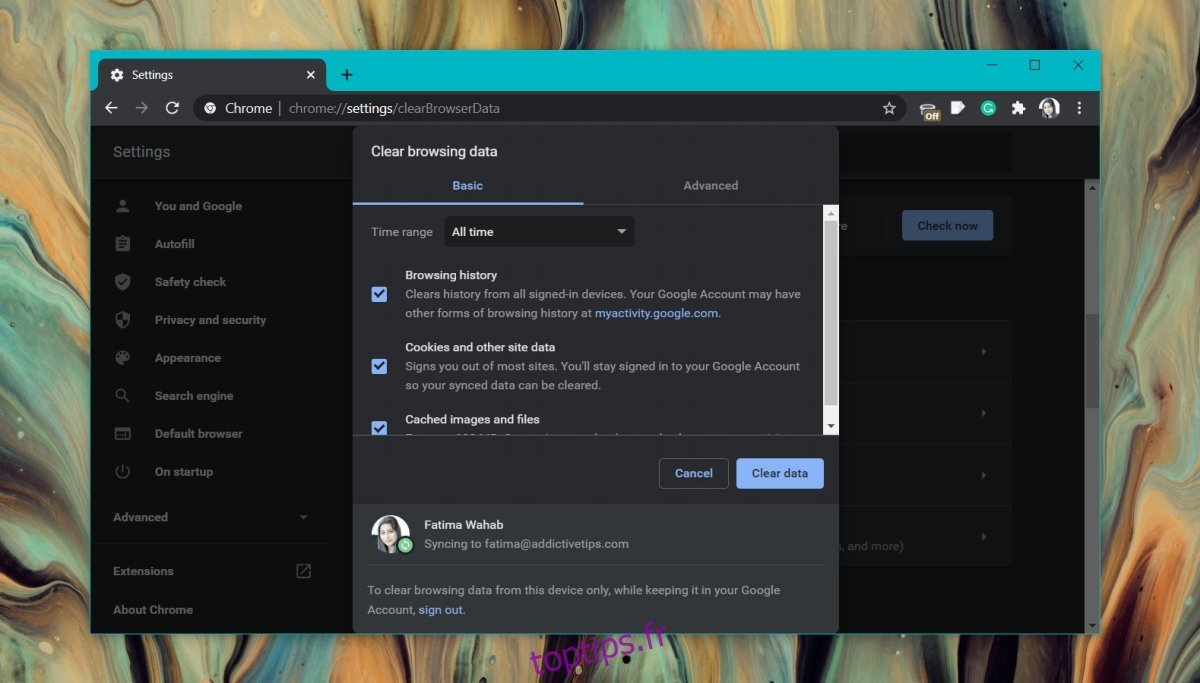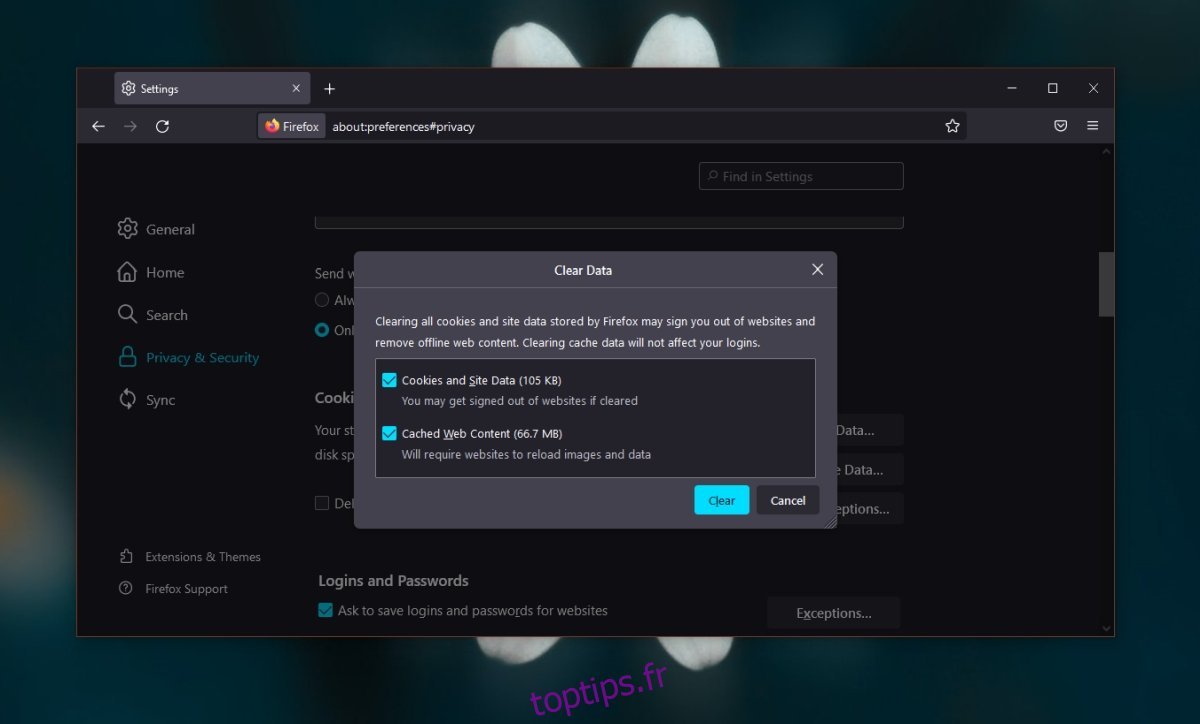Google, figure de proue de l’industrie technologique mondiale, propose une gamme étendue de services et de produits numériques parmi les plus utilisés au monde. Des outils tels que Gmail, YouTube et Chrome témoignent de son importance. Il est évident que la gestion d’une telle infrastructure nécessite des ressources considérables.
L’Erreur HTTP 500 dans Google Agenda
Google Agenda, intégré à Gmail, permet d’ajouter facilement des invitations à des événements ou réunions directement depuis votre boîte de réception. La synchronisation du calendrier en ligne vous offre la possibilité de consulter votre emploi du temps via n’importe quelle application compatible, en vous connectant simplement avec votre compte Gmail ou Google.
Si vous rencontrez une erreur HTTP 500 en essayant d’accéder à Google Agenda sur votre ordinateur, voici quelques solutions à envisager.
Vérification de l’État de Google Agenda
En tant que service en ligne, Google Agenda peut être sujet à des interruptions. Si vous êtes confronté à l’erreur HTTP 500 ou à une erreur similaire lors de l’accès à Google Agenda, commencez par vérifier si le service est opérationnel via le Tableau de bord de l’état des services Google. Vous pouvez également consulter le compte Twitter officiel de Google Agenda ou le site Down for everyone or just me.
En cas d’interruption de service, qu’elle soit partielle ou totale, vous devrez patienter jusqu’à ce que Google corrige le problème.
Navigation Privée
Si vous êtes connecté à un nombre important de comptes Google (entre 6 et 7, par exemple), cela peut parfois perturber votre accès à Google Agenda.
Tentez d’ouvrir une fenêtre de navigation privée dans votre navigateur et connectez-vous avec le compte Google souhaité. Vous pouvez activer la navigation privée en utilisant le raccourci clavier Ctrl+Shift+N. Accédez ensuite à Google Agenda et connectez-vous avec votre compte.
Suppression des Cookies du Navigateur
Votre navigateur enregistre des cookies, censés être supprimés automatiquement après un certain temps. Cependant, cela ne se produit pas toujours, et des cookies anciens ou obsolètes peuvent engendrer des problèmes d’accès aux sites web.
Pour supprimer les cookies dans Chrome :
Ouvrez Chrome. Cliquez sur l’icône Plus d’options, située en haut à droite, puis sur Paramètres. Accédez à la section Confidentialité et sécurité. Cliquez sur Effacer les données de navigation et sélectionnez les cookies avant de les supprimer.
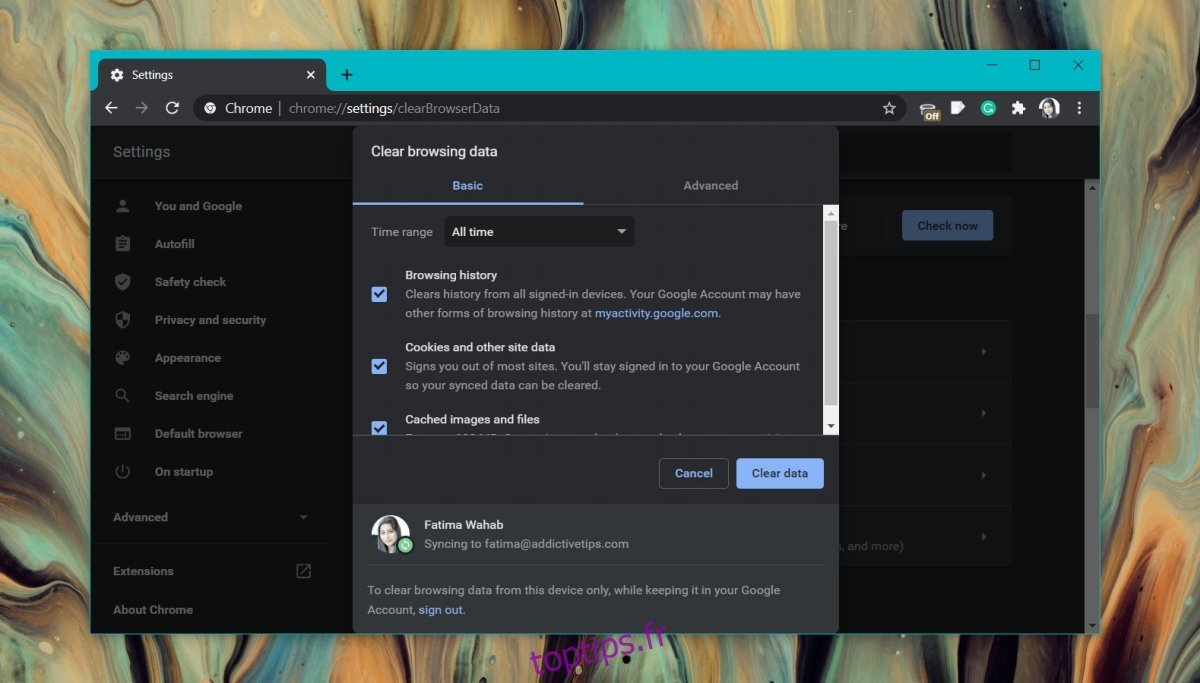
Pour supprimer les cookies dans Firefox :
Ouvrez Firefox. Cliquez sur l’icône de menu (trois lignes horizontales) en haut à droite, puis sur Paramètres. Rendez-vous dans la section Vie privée et sécurité. Localisez la section Cookies et données de site et cliquez sur Effacer les données. Confirmez la suppression des cookies.
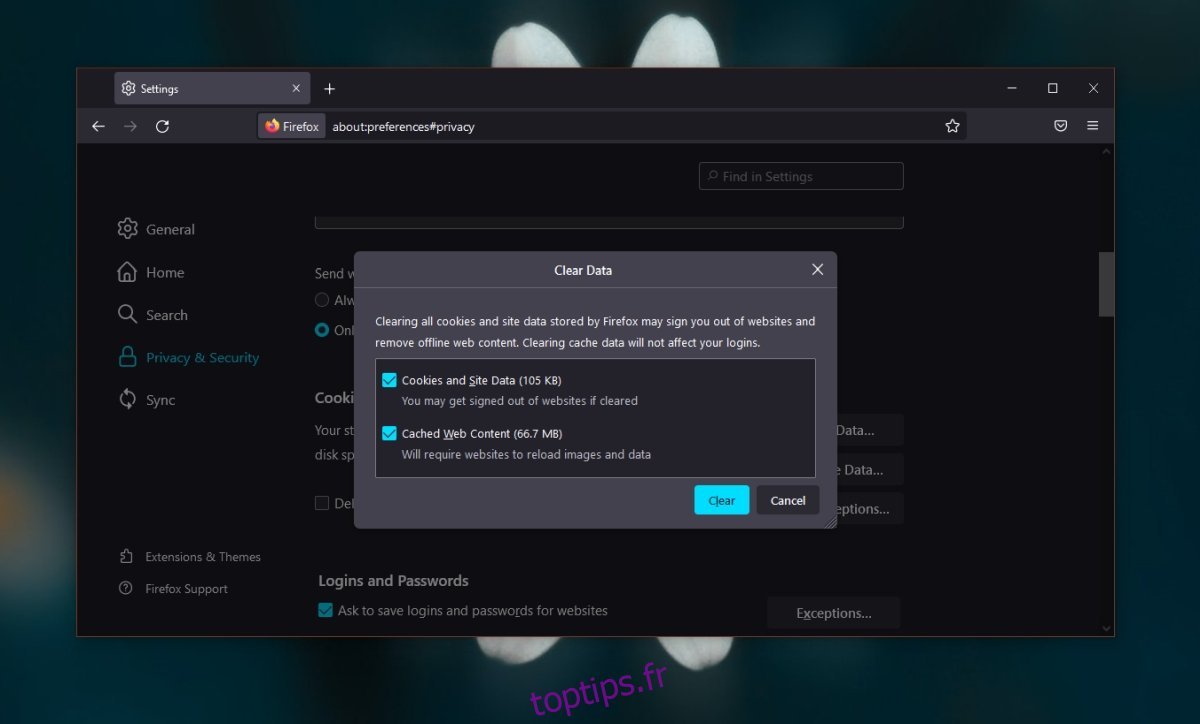
Conclusion
L’erreur 500 est une erreur générique signalant des problèmes du côté serveur, c’est-à-dire du côté du site web. Bien que des problèmes liés à votre navigateur ou à la configuration de votre routeur puissent parfois être à l’origine de cette erreur, elle est généralement due à un problème avec le site auquel vous tentez d’accéder. Dans ce cas, la meilleure solution consiste à patienter jusqu’à ce que le problème soit résolu du côté du serveur.